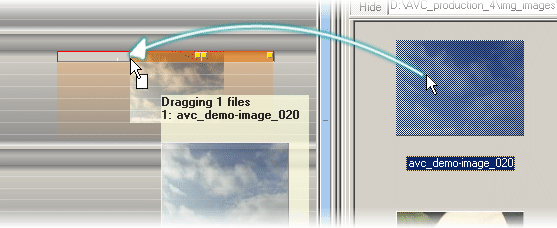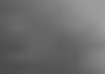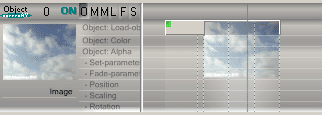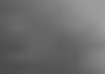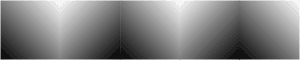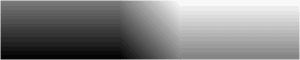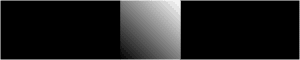Glossar
3D-Raum
screenAV arbeitet nicht "flach" (2D) wie z.B. ein Bildverarbeitungsprogramm.
Im
"Screen"-Fenster
sehen Sie immmer die Aufnahme einer Kamera von einem dreidimensionalen Raum.
Sehen Sie bei
Prinzipien - Der 3D-Raum.
Alpha-Kanal
Der Alpha-Kanal legt die Transparenz eines Bildes bzw. der Texturen
fest, wie z.B. der Rot-Kanal die rote Farbe.
Sehen Sie auch bei
RGBA.
Pixel für Pixel kann dabei die Transparenz eines Bildes (bzw. der Texturen)
verschieden sein.
 |
Die Werte in screenAV für den Alpha-Kanal können zwischen 0 (voll transparent)
und 1 (nicht transparent) liegen. Je größer die Zahl, je größer die Deckkraft.
|
Alpha-Kanal Berechnung
Da der Alpha-Kanal normalerweise
nicht in den Informationen der "normalen" Bilder
enthalten ist, muss er beim Laden eines Bildes Pixel für Pixel berechnet werden.
Sehen Sie unter
Alpha-Kanal Berechnung nach.
Der Alpha-Kanal des Bildes kann mit dem
"Alpha"-Befehl
aufgeblendet werden. Ansonsten wirkt sich der Alpha-Kanal nicht aus.
Sehen Sie auch bei Prinzipien -
Überblendung Alpha
und
Einblendung Alpha.
Alpha-Kanal Berechnung
Sehen Sie zuerst bei
Alpha-Kanal.
Der Alpha-Kanal ist normalerweise
nicht in den Informationen der "normalen" Bilder
wie z.B. BMP oder JPG-Dateien enthalten. In diesen Bildern werden nur die Farb-Kanäle
gespeichert. (Sehen Sie auch bei
Bitmap Bild.)
Deshalb kann die Berechnung des Alpha-Kanals im "Load-object"-Befehl auf der "Image-texture"-Seite unter
"Alpha- /texture-type"
eingestellt werden. Als Quelle können auch die eigenen RGB-Kanäle
oder ein separates
"Alpha-file" dienen.
Bei PNG-Bilder kann der Alpha-Kanal enthalten sein. Dieser Bildtyp kann von screenAV geöffnet werden.
Um den Alpha-Kanal des Bildes auszulesen, muss im "Load-object"-Befehl auf der "Image-texture"-Seite
unter
"Alpha- /texture-type"
"Image-Alpha" eingestellt werden.
Wichtig:
 |
Die Werte in screenAV für den Alpha-Kanal können zwischen 0 (voll transparent)
und 1 (nicht transparent) liegen. Je größer die Zahl, je größer die Deckkraft.
|
 |
Der Alpha-Kanal muss mit dem "Alpha"-Befehl
aufgeblendet werden, da er sonst auf "0" geblendet wird. |
"ANISOTROPIC"-Filterung
(anisotrop = Nicht in allen Richtungen hin gleiche Eigenschaften aufweisend)
Eine Methode des
"Texture-mapping",
um
Texturen an ein
Lade-Objekt
zu legen bzw. auf dem Bildschirm anzuzeigen.
Müssen mehrere Textur-Pixel auf ein Ziel-Pixel ("Screen"-Fenster) dargestellt werden (rauszoomen des Lade-Objektes),
kommt die Operation zum Einsatz und verrechnet die Textur-Pixel zu dem einem
Ziel-Pixel (falls sie in screenAV eingestellt wurde).
Dabei werden die Nachbarpixel dynamisch verrechnet und auf das Ziel-Pixel ausgegeben.
Je schräger das Lade-Objekt zur Kameraposition steht, je größer sind die Vorteile dieser Filterung.
Daher besser als die
"LINEAR"-Filterung.
Es wird aber mehr Rechenleistung benötigt und leider nicht von älteren
Grafikkarte unterstützt.
Antialiasing
3D-Grafikkarten
Es wird verwendet um die Kanten bei Objekten zu glätten (Treppenstufen zu vermeiden). Dadurch entsteht ein wesentlich schönerer Bildeindruck.
Wird aber bei hohen Auflösungen ab 1600*1200 Pixeln immer unnötiger und kostet je nach 3D-Grafikkarte
erheblich viel Rechenleistung der Grafikkarte.
Antialiasing wird auch als Multisampling bezeichnet.
In screenAV kann das Antialiasing/Multisampling in den
"Global-settings"
unter "Screen" -
"Devices" - "Multisampling/Antialiasing" eingeschaltet werden.
Sehen Sie auch im "Screen"-Fenster unter
Multisampling/Antialiasing.
Verfahren um Kanten zu glätten und Raster im Bild zu vermeiden.
Besonders beim Verkleinern und Drehen von Bildern.
AVI-Datei
Eine AVI-Datei kann Ton und/oder Video-Daten enthalten. Die Daten sind meistens kompriemiert und
können den unterschiedlichsten Standards angehören!
Die Ton- und Bilddaten wechseln sich blockweise ab.
Ein Programm, welches eine AVI-Datei abspielt, benötigt unbedingt den
Codec
mit dem die AVI-Datei erstellt wurde.
Der Codec komprimiert und dekomprimiert die Daten. Er ist für die Qualität der Ausgabe zuständig.
Die Programme, die die AVI-Dateien abspielen, bedienen also lediglich die Funktionen des Codecs.
Sehen Sie auch im Internet:
www.slashcam.de
Auflösung
Die Auflösung ist die Angabe, aus wieviel Bildpunkten bzw.
Pixeln
ein
Bitmap-Bild aufgebaut wird.
Je größer die Auflösung, je mehr Information hat das
Bitmap-Bild und je mehr Speicher benötigt es.
Die Maßeinheit der Auflösung kann verschieden sein. (z.B. Pixel, dpi)
In screenAV verwenden wir immer die Angabe der Anzahl von
Pixel in horizontaler und vertikaler
Richtung.
Beispiel:
Ein Bild hat die Auflösung von 1280*960 Pixel. Also 1280 Pixel in horizontaler und 960 Pixel in vertikaler
Richtung. 1280*960 = 1228800 Pixel werden für das gesamte
Bitmap-Bild verwendet.
Sehen Sie auch bei Prinzipien -
Bildgröße.
In sreenAV gibt es keine Angaben über dpi, ppi oder Ähnliches wie sie z.B. beim Scannen von Bildern
verwendet wird.
Diese Angaben beziehen sich immer auf eine Längenangabe (Inch). In screenAV gibt es
keine Längenangabe. Jeder Monitor oder Datenprojektor hat eine andere Ausgangsgröße!
"Blending" (Blenden)
"BILINEAR"-Filterung
Eine Methode des
"Texture-mapping",
um
MipMaps an ein
Lade-Objekt zu legen bzw. auf dem Bildschirm anzuzeigen.
Müssen mehrere MipMap-Pixel auf ein Ziel-Pixel ("Screen"-Fenster) dargestellt werden (rauszoomen des
Lade-Objektes),
kommt die Operation zum Einsatz und verrechnet die MipMap-Pixel zu dem einem
Ziel-Pixel (falls sie in screenAV eingestellt wurde).
Dabei werden die Nachbarpixel (2*2) linear verrechnet und auf das Ziel-Pixel ausgegeben.
Bitmap Bild
Bei dem Bitmap Bild kann es sich um Bilddateien (z.B. BMP oder TIFF-Datei) oder z.B. dem Monitorbild handeln.
Ein Bitmap Bild besteht aus einem Gitter von Pixeln.
Je feiner das Gitter, je mehr Information hat das Bitmap Bild und je mehr
Speicher benötigt es. Man spricht hier von der
Auflösung.
Eine komprimierte Bilddatei (JPG-Datei) besteht nicht aus einem Bitmap Bild. Erst wenn
die Datei dekomprimiert wird, entsteht daraus ein Bitmap Bild.
Weiterhin besteht das Bitmap Bild aus mehreren Kanälen.
Bei einem "normalen" Bild sind es drei Kanäle. Jeweils einen für rot, grün und blau.
In screenAV wird zu diesen Farb-Kanälen ein weiterer
Alpha-Kanal errechnet.
Dieser Alpha-Kanal steuert die Transparenz des Bildes.
"Bump-Mapping"
Wird in einer späteren Dokumentations-Version erklärt.
Codec
Allgemein
Ein Codec kann aus Software wie auch aus Hardware bestehen. Er konvertiert in erster Linie Daten.
Durch das Konvertieren können evtl. Verluste der Daten auftreten.
Ein Analog/Digital - Digital/Analog-Wandler wird z.B. als Codec bezeichnet.
Audio/Video
Unter dem Betriebssystem Microsoft Windows ist ein Audio/Video-Codec ein zusätzliches Programm,
welches auch von anderen Programmen über Schnittstellen wie z.B. DirectShow verwendet werden kann.
Bei Audio/Video-Dateien sind demnach die Codecīs für das Komprimieren sowie für das Dekomprimieren
der Bild- und Audio-Daten zuständig. Sollten Sie Audio/Video-Dateien nicht abspielen können,
müssen Sie höchstwahrscheinlich einen entsprechenden Audio/Video-Codec installieren.
Die meisten Audio/Video-Player und auch screenAV greifen demnach nie selbst auf die Audio/Video-Datei zu!
screenAV verwendet dazu die Schnittstelle "DirectShow" von Microsoft Windows.
Sehen Sie auch im Tutorial "
Videos - Abspielen" und "
Video - Codecs"!
Auf unserer Homepage unter
Links
befinden sich Links zu aktuellen Audio- und Video-Codecs.
Sehen Sie auch im Internet:
www.slashcam.de
CPU (CPU-Auslastung)
CPU
Unter CPU (Central Prozessing Unit) ist der Hauptprozessor im PC gemeint.
Er ist die zentrale Recheneinheit des Computers und damit zum größten Teil an der Geschwindigkeit beteiligt.
CPU-Auslastung in screenAV:
Die CPU-Auslastung gibt an, wieviel Rechenleistung der CPU verwendet wird. Sie wird quasi immer in Prozent angegeben.
Für die Beobachtung der CPU-Last haben wir eine CPU-Anzeige im
"System: Infos"-
Tollbar eingeblendet:
 0 bis 90% CPU-Auslastung:
0 bis 90% CPU-Auslastung:
Alles im grünen Bereich. Es sind genügend Reserven vorhanden.
Selbst wenn screenAV nur ein Bild blendet, kann die Auslastung sehr hoch sein. Dies ist normal, da versucht wird
die Wiedergabe (
FPS) so hoch wie möglich zu halten.
Die CPU in voll ausgelastet. Wenn Videos im Projekt eingebunden sind, können diese vermutlich nicht mehr flüssig abgespielt werden.
Desktop
Gehört zu Microsoft Windows Betriebssystem.
Der Desktop erscheint nach dem Booten Ihres Computers auf dem Bildschirm.
Er ist sozusagen der Hauptarbeitsbereich auf dem Fenster,
Symbole, Menüs und Dialogfelder angezeigt werden.
DirectX
Gehört zu Microsoft Windows Betriebssystem und ist die Schnittstelle zwischen
3D-Anwendung und des
Grafikkarten-Treibers.
Aber auch DirectSound und weitere Komponenten sind Bestandteil.
Eine typische 3D-Anwendung ist screenAV oder ein 3D-Computerspiel.
Auf unserer Homepage unter "Links" -
"Treiber/System"
unter "DirectX" finden Sie einen Link zum Download der neuesten DirectX-Version.
Drag&Drop
Methode um aus einem Hilfsfenster
("Tools"-Fenster oder Windows-Explorer)
Dateien oder Makros
(Bild, Musik-Dateien) in ein
Projekt mit der Maus einzufügen.
Sehen Sie bitte unter Tips -
Drag&Drop.
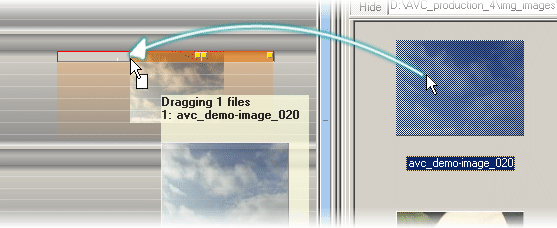
"Drawing" (Zeichnen)
Dreiecke
Fließkommazahlen
Fließkommazahlen sind
normale Dezimalzahlen mit einer
variablen Anzahl von Nachkommastellen.
Der Vorteil ist, dass sie einen sehr großen Wertebereich besitzen.
Der Nachteil ist allerdings, dass sie nicht alle Zahlen darstellen können.
3 * 2 kann also durchaus 5,999999999 ergeben!
Da der 3D-Teil mit Fließkommazahlen arbeitet, werden die Werte in den Befehlen
eben oft mit einer hohen Anzahl von Nachkommastelle angezeigt.
FPS (Frames per second (Bilder pro Sekunde))
FPS "Frames per second"
(Bilder pro Sekunde)
screenAV
Anzahl des Bildaufbaus (
zeichnen) im
"Screen"-Fenster vom
Renderer pro Sekunde.
Je schneller der PC und die 3D-Grafikkarte,
je mehr Bilder pro Sekunde können berechnet werden.
Es müssen mindesten 20 bis 25 Bilder pro Sekunde berechnet werden, bis ein flüssiger Ablauf entsteht.
Bei Bewegungen von Objekten sind mindesten 35 bis 40 Bilder pro Sekunde notwendig, da die nötige Bewegungsunschärfe fehlt.
Anzahl der Bilder die in einer Sekunde dargestellt werden. Typisch sind 24 und 25 FPS.
Bei vielen Video-Codecs ist die FPS mittlerweile dynamisch um Speicherplatz zu sparen.
"Framebuffer" (Bildspeicher)
Bildspeicher in der Grafikkarte.
Stellen Sie sich mehrere
Lade-Objekte vor, die mit screenAV
gezeichnet werden.
Da erst ein Lade-Objekt nach dem anderen gezeichnet werden kann, würde es zu
Grafikfehlern kommen wenn dieser Aufbau sichtbar wäre.
Als Abhilfe gibt es den "Framebuffer". Er fungiert hier als Zwischenspeicher.
Es gibt demnach zwei "Framebuffer".
In den einen werden die
Lade-Objekte gezeichnet,
während vom anderen die Daten für die Bildschirmausgabe gelesen werden.
Diese beiden "Framebuffer" wechseln sich ständig ab.
Die "Framebuffer" werden aber auch für
"V-sync" benötigt.
Grafikkarte
Die Grafikkarte erzeugt die Bildschirmausgabe des PCīs.
Für screenAV eignen sich nur 3D-Grafikkarten mit 3D-Hardwarebeschleunigung mit Microsoft
DirectX-Unterstützung.
Sehen Sie auf unserer Homepage unter "Support" -
"Hardware".
Grafikkarten-Treiber
Der Grafikkarten-Treiber ist die Schnittstelle zwischen dem Betriebssystem und Grafikkarte.
Das
"Screen"-Fenster
nutzt über Microsoft
DirectX die Hardware-Beschleunigung der Grafikkarten-Funktionen aus.
Deswegen ist ein aktueller Grafikkarten-Treiber für das Ausführen von screenAV enorm wichtig.
Falls Grafikprobleme auftreten, kann eine deinstallation der Treibers helfen.
- Starten Sie nach der Deinstallation den PC unbedingt neu.
- Installieren Sie dann den neuesten Grafikkarten-Treiber.
- Sehen Sie auch auf unserer Hompage unter Links -
Treiber - Grafik.
"Group" (Gruppe)
Grundform ("Basic-form")
Bilder:
Die Grundform eines Bildes (
"Load-object") ist standardmäßig eine flache Scheibe und setzt sich aus mindestens zwei
Dreiecken zusammen.
Durch die Lage der Dreiecke im
Raum ergibt sich
dann eine Form (Kugel, Würfel, Rohr usw...).
Im
"Edit"-Menü des
"Load-object"-Befehls
auf der
"Basics"-Seite unter
"Form"
können andere Grundformen eingestellt werden.
Die Grundform kann über den
"Scaling"-Befehl
skaliert und über eine
"Modifier"-Unterspur
zu einer anderen Form transformiert werden.
Hauptspeicher
Ist vom
Hauptspeicher in dieser Dokumentation die Rede, so ist der Speicher (RAM) des
Hauptprozessors (CPU) die Rede. Im Vergleich zum
lokalen Speicher
der Grafikkarten ist der Hauptspeicher
langagsam.
Daher wird die Grafikkarte auch langsamer, wenn sie Daten in den Hauptspeicher auslagert.
"Head"
Als
"Head" wird der Monitor, VGA oder DVI-Ausgang der Grafikkarte bezeichnet.
Eine Grafikkarte kann mehrere Ausgänge ("Heads") besitzen.
Das Seitenverhältnis beträgt meistens
4:3 (1,33:1) oder
16:9 (1,77:1).
Über die AVC
"Multihead"-Technik können Sie die Leinwand (
"Screen"-Fenster) auf mehrere Beamer/Monitore ("Heads") verteilen.
"Image" (Bild)
"Image-textures" (Bild-Texturen)
"Image-size" (Bildgröße)
Interpolation
Durch Interpolation werden digitale Daten (Bilder, Musik) in ein anderes Raster (Auflösung) gerechnet.
Bei der Abwärtsinterpolation wird die spätere Datenmenge kleiner und die Qualität sinkt
je nach Interpolationsalgorithmus und Faktor der Verkleinerung.
Bei der Aufwärtsinterpolation wird die spätere Datenmenge größer und die Qualität sinkt
je nach Interpolationsalgorithmus minimal.
"Light" (Lichter)
"LINEAR"-Filterung
Eine Methode des
"Texture-mapping",
um
Texturen an ein
Lade-Objekt zu legen bzw. auf dem Bildschirm anzuzeigen.
Müssen mehr oder weniger als ein Textur-Pixel auf ein Ziel-Pixel
("Screen"-Fenster) dargestellt werden (rein oder rauszoomen des
Lade-Objektes), kommt die Operation zum Einsatz und verrechnet die
Textur-Pixel zu dem einem Ziel-Pixel (falls sie in screenAV
eingestellt wurde).
Dabei werden die Nachbarpixel linear verrechnet und auf das Ziel-Pixel ausgegeben.
Besser als die
"POINT"-Filterung,
dafür wird aber mehr Rechenleistung benötigt.
Beispielbilder eines
Lade-Objektes in das stark reingezoomt wurde.
|
"POINT"-Filterung
|
"LINEAR"-Filterung
|
|
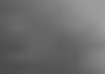
|
"Load-object" (Lade-Objekt)
Wichtig:
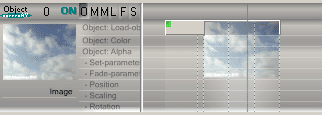 Bilder
Videos (streaming-MEDIA)
Bilder
Videos (streaming-MEDIA)
Über den
"Load-object"-Befehl können Videos geöffnet und abgespielt werden.
 |
Wie ein Bild (Sehen Sie oben) aus:
- Grundform
- Bild-Textur (Nur eine Textur!)
- Masken-Texturen
|
 |
Aus der Media-Datei. Diese Datei kann Audio wie Video-Streams enthalten.
Der Audio-Stream wird in die Audio-Ausgabe von screenAV eingeblendet.
Der Video-Stream wird je nach Angabe auf die Bild oder Masken-Textur gezeichnet/gerendert.
Im "Load-object"-Befehl auf der "streaming-MEDIA"-Seite einstellbar.
Sehen Sie auch im Tutorial - Videos einbinden und auf unserer Homepage unter streaming-MEDIA!
|
"Locator"
Der "Locator" ist der grüne vertikale Strich in einem Projekt, der die aktuelle
Abspielposition darstellt.
Sie können den "Locator" verschieben, indem Sie in eine Spur klicken und die Maustaste gedrückt halten.
Durch verschieben der Maus kann nun der "Locator" zeitlich durch das Projekt gefahren werden.
Alle Ausgangsdaten wie Steuerbefehle für P-COM oder das
"Screen"-Fenster werden zu
dieser Zeit aktualisiert.
Sehen Sie auch bei
"Timeline-Editor" Aufbau für screenAV,
oder bei
"Timeline-Editor" Aufbau für ShowControl.
Macro (Makros)
"Mask(s)-texture" (Masken-Textur)
Mipmaps
"Parameter" (Parameter)
Ein Befehl hat ein oder mehrere Parameter die er verwaltet.
Parameter wirken sich auf etwas aus (z.B. Helligkeitswerte des Bildes) oder beeinflussen den
eigenen Befehl (z.B. die Startposition oder Dauer).
Sehen Sie auch bei Befehle -
Prinzip.
Alle Parameter der Befehle werden in den entsprechenden
"Edit"-Menüs
bearbeitet.
Viele Parameter lassen sich auch
grafisch mit der Maus über die Anfasser bearbeiten.
Pixel
Ein Pixel ist der kleinste farbige Punkt in einem
Bitmap-Bild.
Bei dem Bitmap-Bild kann es sich um Bilddateien (*.bmp), dem Monitorbild usw. handeln, da
diese immer aus Pixeln zusammengesetzt werden.
Ein Pixel wird, wenn das Bitmap-Bild den 24Bit RGB Farbmodus hat, aus 24 Bit´s zusammengesetzt.
Jeder Farbe (rot, grün und blau) sind 8 Bits (1Byte) zugeteilt und geben
damit die Helligkeit oder Stärke der jeweiligen Farbe eines Pixels an.
Man spricht hier auch von den einzelnen Kanälen.
Aus diesen drei Kanälen ergibt sich dann die Farbe die
wir sehen. Denn nicht der Monitor oder Datenprojektor mischt die Punkte (Kanäle) zu einer Farbe,
sondern das menschliche Auge.
Ein Bitmap-Bild kann aber auch im CMYK Modus zusammengesetzt werden oder nur in einem
8Bit Graustufenmodus. Dann setzen sich die Pixel aus anderen Farben zusammen.
Sehen Sie auch bei
RGBA.
"POINT"-Filterung
Eine Methode des
"Texture-mapping",
um
Texturen an ein
Lade-Objekt zu legen bzw. auf dem Bildschirm anzuzeigen.
Müssen mehr oder weniger als ein Textur-Pixel auf ein Ziel-Pixel
("Screen"-Fenster) dargestellt werden (rein oder rauszoomen des
Lade-Objektes), kommt die Operation zum Einsatz und verrechnet die
Textur-Pixel zu dem einem Ziel-Pixel (falls sie in screenAV
eingestellt wurde).
Dabei wird das am nächsten liegende Nachbarpixel der Textur auf das Ziel-Pixel ausgegeben.
Beispielbilder eines
Lade-Objektes in das stark reingezoomt wurde.
|
"POINT"-Filterung
|
"LINEAR"-Filterung
|
|
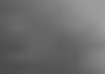
|
Realtime (Echtzeit)
Allgemein:
Echtzeit-Fähige Prozesse verarbeiten alle Daten sofort.
Es entstehen keine Wartezeiten.
Eingaben auf den Prozess können sofort (zuminstest ohne erkennbaren Zeitversatz)
verarbeitet werden und sich auf die Ausgabe auswirken.
screenAV:
screenAV ist ein Echtzeit-Fähiges Programm.
Alle
Befehle in einem
Projekt
werden sofort ausgeführt wenn der
Locator sie überfährt.
Es entstehen keine Wartezeiten wenn Objekte im
"Screen"-Fenster dargestellt/animiert werden (Sehen Sie auch bei
Rendern).
Jeder eingestellte Effekt ist sofort sichtbar.
Rendern, Renderer
Allgemein:
Als Rendern wird die Berechnung von Bildern, Videos usw. bezeichnet.
Ob sie dabei neu erstellt, oder nur manipuliert werden, spielt dabei
keine Rolle, da mittlerweile auch 2D-Bildbearbeitungsprogramme den Begriff Rendern verwenden.
Als Renderer werden die Soft und Hardware-Elemente bezeichnet, die das Rendern durchführen.
screenAV:
RGB RGBA (-Kanäle)
Die meisten
Texturen (Bilder bestehen
in screenAV aus Texturen) bestehen aus vier
verschiedenen Kanälen bzw. Pixelgruppen. (Ausnahme: Wenn im
"Load-object"-Befehl der Alpha-Kanal ausgeschaltet wird.)
RGB und RGBA steht als Kurzform für die jeweiligen Farb und Transparenz-Werte bzw. Kanäle.
R = Rot Wert bzw. Kanal
G = Grün Wert bzw. Kanal
B = Blau Wert bzw. Kanal
A = Alpha Wert bzw. Kanal (Sehen Sie auch bei
Alpha-Kanal.)
RGB Werte bzw. Kanäle: Sie legen den Anteil der Farbe fest.
A Wert bzw. Kanal: Legt die Transparenz fest.
Wichtig:
 |
Die Werte in screenAV für die Kanäle der Texturen können zwischen 0 (kein Anteil)
und 1 (voller Anteil) liegen.
|
Sehen Sie auch bei
Pixel.
Sample
1.
Ein Sample ist die kleinste Informationseinheit von einer digitalen Tonaufzeichnung.
(Eine Probe (Abtastwert) von einem analogen signal.)
Meistens werden 16 Bit´s pro Sample verwendet. So können Samples
+/- 32768 verschiedene Werte annehmen.
Von der Soundkarte werden die Samples proportional zum Wert in analoge Spannung umgesetzt.
Werden mehrere Samples hintereinender der Soundkarte zugeführt,
enststeht dadurch eine Schwingung (Ton).
Die Frequenz mit der die Soundkarte die Samples abspielt,
nennt man
"Samplerate" (Samplefrequenz).
Ein Sample ist bei Musikprogrammen (und bei screenAV, ShowControl & NEXUS) ein Ausschnitt von einer Musikdatei
auf einer Tonspur im Timeline-Editor.
Sehen Sie unter Befehle -
"Wave-reference"-Befehl.

"Samplerate" (Samplefrequenz)
Mit der Samplerate wird die Geschwindigkeit eingestellt mit der die Soundkarte die
Samples abspielen bzw. aufnehmen soll.
Die Angabe erfolgt immer in KHz (Tausend Sample pro Sekunde).
Üblich ist eine Samplerate von 44,1KHz wie bei Audio-CD´s.
"Scene" (Szene)
Jede screenAV-Objekt Spur hat eine eigene
"Scene"-Unterspur.
In dieser Unterspur werden hauptsächlich die Parameter der Kamera eingestellt.
Jedes
Lade-Objekt wird sozusagen von der eigenen Kamera "gefilmt".
Mit einer "Scene" ist aber vielmehr der Zusammenschluß von mehreren Objekt-Spuren
zu einer "Scene" gemeint. Über den "Set-Parameters"-Befehl auf der
"Connection"-Seite
können die "Scene"-Parameter zu einer beliebigen Spur verknüpft werden.
So kann eine Kamera mehrere
Lade-Objekte gleichzeitig "filmen".
"screenAV-object" (screenAV-Objekt)
Taskleiste
Element von Microsoft Windows Betriebssystemen.
Die Leiste, auf der sich die Schaltfläche
Start befindet.
Die Taskleiste befindet sich auf dem unteren Rand des
Desktops.
"Texture" (Textur)
Eine Textur wird verwendet, um auf ein Dreieck (
Lade-Objekte bestehen IMMER aus Dreiecken)
eine Bildinformation abzubilden.
Eine Textur ist daher eigentlich nichts anderes als eine Bildinformation (z.B.
Bitmap).
Die Grafikkarten können Bildinformationen nur über Texturen darstellen.
Sehen Sie bei
Prinzipien - Texturen.
Bilder (
Lade-Objekte) werden daher in Texturen zerlegt.
"Texture-addressing" (Textur-Adressierung)
Wenn Texturen (Bilder oder Masken) nicht mehr 100% vollständig auf dem
Lade-Objekt
abgebildet werden (z.B. durch das verschieben der Maske mit der Masken-Unterspur),
entstehen dadurch freie Flächen auf dem
Lade-Objekt bzw. den
Dreiecken.
Diese freie Fächen können wieder mit Texturkopieen gefüllt werden. Sehen Sie auch bei Prinzipien - Textur -
Adressierung.
Dazu können mehrere Möglichkeiten eingestellt werden.
Adressiermöglichkeiten:
"WRAP" (Hülle)
Bei dieser Einstellung wird die Textur gekachelt.

Bei dieser Einstellung wird die Textur gespiegelt.
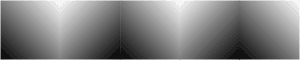
(Voreinstellung)
Bei dieser Einstellung wird die Textur nur einmalig an den
Ursprungskoordinaten dargestellt. Der Rest der Dreiecks-Flächen
wird aus den Rand-Pixeln der Textur gebildet. Der Pixelstreifen wird dabei
immer gekachelt.
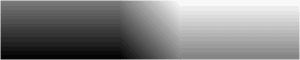
Bei dieser Einstellung wird die Textur nur einmalig an den
Ursprungskoordinaten dargestellt. Der Rest der Dreiecks-Flächen
wird aus schwarzen Pixeln gefüllt.
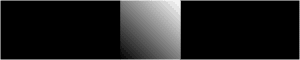
Sehen Sie
hier wenn sich ein
Ausrufezeichen vor den Begriff setzt.
"Texture-mapping" (Textur-Abbildung)
"Texture-operation" (Textur-Operation)
Über die "Texture-operation" werden die
Texturen untereinander verrechnet.
Sehen Sie auch bei
Prinzipien - "Drawing".
In screenAV können Sie die Textur-Operation für die
Bild-Texturen im
"Set-parameters"-Befehl auf der "Image-texture"-Seite
unter
"Texture-operation"
und für die
Masken-Texturen auf der "Mask(s)-texture"-Seite unter
"Texture-operation"
einstellen.
Natürlich können auch alle Parameter der Textur-Operation eingestellt werden die
Ihre Grafikkarte bietet:
"Operation" (Wie werden die
"Argumente 1 (2)" miteinander verrechnet.)
Wird in einer späteren Version der Dokumentation erklärt.
"MODULATE"
Text...
"!"
Sehen Sie
hier wenn sich ein
Ausrufezeichen vor den Begriff setzt.
(Die Eingangsquelle der
Operation.)
Wird in einer späteren Version der Dokumentation erklärt.
"DIFFUSE"
Text...
"TEXTURE"
Text...
"!"
Sehen Sie
hier wenn sich ein
Ausrufezeichen vor den Begriff setzt.
Thread
Ein Thread ist ein Programm das parallel zum Hauptprogramm läuft.
Ein Programm wie screenAV ist ein Prozess.
In diesem Prozess kann es mehrere Threads geben, die auf unterschiedlichen Prioritäten laufen.
Dadurch kann ein Programm viele Aufgaben gleichzeitig erledigen.
Ein weiterer Vorteil liegt darin, dass auf Multiprozessor-Plattformen die Threads auf die Prozessoren
aufgeteilt werden können.
screenAV, ShowControl und NEXUS bestehen aus sehr vielen Threads, die unterschiedlichste Aufgaben
wie Tonausgabe, Bildaufbau oder Steuersignalausgabe erledigen.
"TRILINEAR"-Filterung
Eine Methode des
"Texture-mapping",
um
MipMaps an ein
Lade-Objekt zu legen bzw. auf dem Bildschirm anzuzeigen.
Müssen mehrere MipMap-Pixel auf ein Ziel-Pixel ("Screen"-Fenster) dargestellt werden (rauszoomen des
Lade-Objektes),
kommt die Operation zum Einsatz und verrechnet die MipMap-Pixel zu dem einem
Ziel-Pixel (falls sie in screenAV eingestellt wurde).
Wie
"Bilinear"-Filterung, nur das zusätzlich noch
die nächstgrößere und nächstkleinere MipMap in Betracht gezogen wird.
Dadurch werden Grafikfehler bei schrägen Ansichten der Texturen (bzw. Mipmaps)
nochmals stark verbessert. Benötigt aber auch mehr Rechenleistung.
Ebenfalls ist es möglich über den "Fade-parameters"-Befehl auf der
"Texure-Settings"-Setie unter "Mip-Mapping" die MipMaps weich nacheinander zu blenden.
"V-sync" (Vertikale Syncronisation)
Synchronisation zwischen dem Bildaufbau vom Monitor und Bildaufbau vom Rendering (
Zeichnen).
Es gibt zwei getrennte Bildspeicher
"Framebuffer" auf der Grafikkarte.
Aus den einen werden die Daten für das Monitorbild gelesen,
während in den zweiten das neu errechnete Bild des
Renderer geschrieben wird.
Es findet ein ständiger wechsel der beiden "Framebuffer" statt.
Ist
"V-sync" abgeschaltet, wird der Wechsel der Puffer stattfinden, wenn der
Bildspeicher vom Renderer fertig
gezeichnet wurde.
Das bedeutet, dass wenn der Bildaufbau vom Monitor noch nicht beendet ist,
die Bildhälften nicht zueinander passen. Die untere Bildhälfte
enthält Informationen wo die Zeit im Projekt schon weiter fortgeschritten ist.
So sind deutliche Grafik-Fehler bei Bewegungen zu erkennen!
Ist
"V-sync" eingeschaltet, wird der Wechsel der Puffer erst dann stattfinden,
wenn der Bildaufbau des Monitors abgeschlossen wurde.
Besonders bei Bewegungen entsteht ein wesentlich harmonischer Eindruck. Allerdings wird etwas mehr
Rechenleistung gefordert.
"Value" (Wert)
Der Wert ist die Beinflussungsstärke eines Parameters.
Es können teilweise sehr viele verschiedene Parameter in einem Befehl verwaltet werden.
Der Wert wird nur innerhalb der Dauer eines Befehls geändert.
Normalerweise wird vom letzten Wert (vom letzten Befehl)
zum neuen Wert linear geblendet.
Es können aber auch Kurfen oder Interpolationen verwendet werden,
um nicht linear zu blenden.
Besitzt der Befehl keine Dauer, wird der Wert geschaltet (z.B. bei "Set-parameter"-Befehlen).
"Vertex" (Scheitelpunkt)
Ein "Vertex" ist der Scheitelpunkt von
Dreiecken. Ein alleinstehendes Dreick besteht
dann aus drei "Vertex" (Scheitelpunkten).
Die Scheitelpunkte werden mit RGBA-Werten (Farb und Transparenz-Werten)
versehen. Diese RGBA-Werte werden mit der Textur über die
"Textur-operation"
miteinender verrechnet.
Die RGBA-Werte werden aus den Farbblendbefehlen
"Color" und
"Alpha" generiert.
Mit einbezogen werden Lichtquellen der
"Light"-Unterspuren die mit dem
Lade-Objekt verknüpft sind.
Sehen Sie auch bei
Prinzipien - Dreiecke.
"Video" (Video)
In Arbeit...
Wave-Datei
Eine Wave-Datei beinhaltet Toninformationen. Diese Toninformationen setzen sich aus
einer Folge von
"Samples" zusammen. Diese
Samples müssen mit der richtigen Geschwindigkeit (
"Samplrate")
abgespielt werden.
Es gibt mehrere Standards für den Aufbau der Daten einer Wave-Datei. Der meist verwendete ist der
PCM (unkomprimierende) Standard.